Capego Årsoppgjør - Forhåndsfastsetting
Forhåndsfastsetting (forhåndsligning) ved avvikling/opphør av selskap
Skatteetaten behandler skattemeldingen for disse selskapene umiddelbart, og venter ikke til ordinært skatteoppgjør som for andre selskaper.
Merk:
- Det er åpent for å sende inn forhåndsfastsetting for 2024 og 2025 i Capego Årsoppgjør.
- Selskapet må være meldt oppløst (får status "under avvikling"), før Skatteetaten kan ta i mot en skattemelding. (Gjelder ikke NUF)
- Forhåndsfastsettingen bør rapporteres før endelig oppløsning av selskapet meldes via Samordna registermelding (endelig sletting).
- Forhåndsfastsetting for 2024 sendes på vanlig måte i Capego Årsoppgjør 2024 med følgende markering under "Vilkår for beskatning":
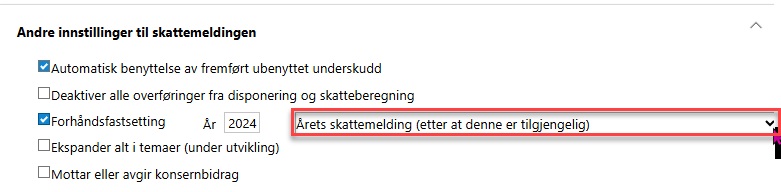
Arbeidsgang
I eksempelet nedenfor skal det leveres forhåndsfastsetting av skattemeldingen for 2025 for klienten Regnskap AS, som har organisasjonsnummer 879 726 263. Regnskapsåret 2024 og oppdragene "årsavslutning" og "skattemelding" er opprettet:
1. Endre organisasjonsnummeret i klientkortet ved å legge til et tall etter de 9 sifrene som nummeret består av, f.eks. "1" slik at organisasjonsnummeret blir 879 726 2631. Dette må gjøres fordi Capego Årsoppgjør ikke tillater duplikate organisasjonsnummer.
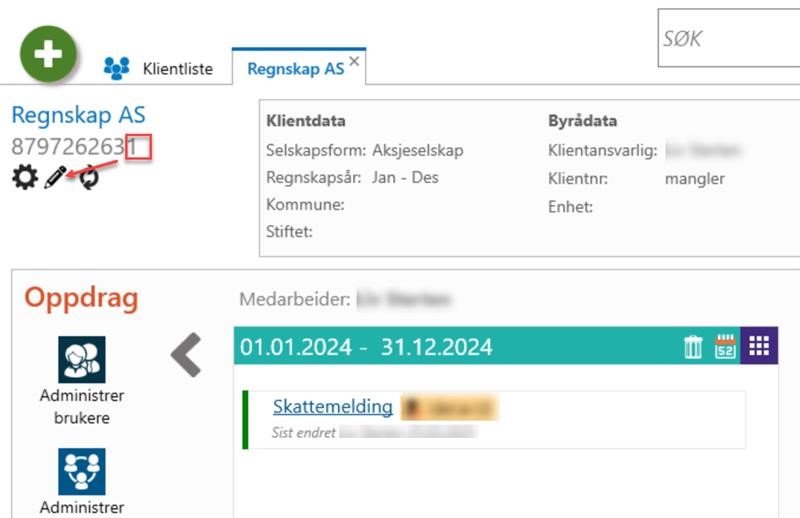
2. Deretter opprettes klienten på ny, men med det riktige organisasjonsnummeret 879 726 263. Vi gir klienten navnet "Regnskap AS", men legger til "forhåndsfastsetting" slik at vi kan skille klientene.
3. Regnskapsåret 2024 benyttes, selv om forhåndsfastsettingen gjelder for 2025. Dette må gjøres fordi det ennå ikke er mulig å opprette skattemelding for 2025, og fordi Skatteetaten ikke åpner for innsending av forhåndsfastsetting fra 2025-skattemelding før 15. februar 2026. Husk også å opprette regnskapsåret 2023, slik at fjorårstallene (2024) også kommer med.
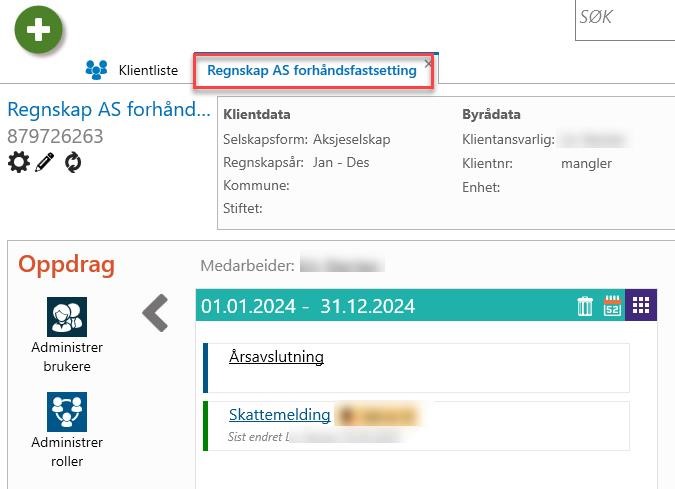
Fordi det er opprettet en ny klient, må tallene for 2025 og 2024 legges inn. Dette gjøres ved å importere en tekstfil (csv.) som inneholder saldobalanse for begge år, ref. pkt.4.
4. Start oppdraget «Årsavslutning» for 2024 og importer tekstfilen (Excel eller tekstfil lagret som csv.-format). Les mer om hvordan man importerer tekstfil her.
CSV-filen hentes/eksporteres ut fra ditt regnskapssystem og må inneholde tall for begge år.
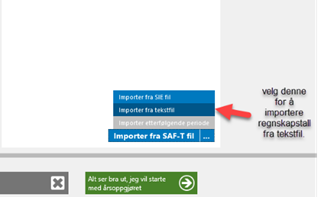
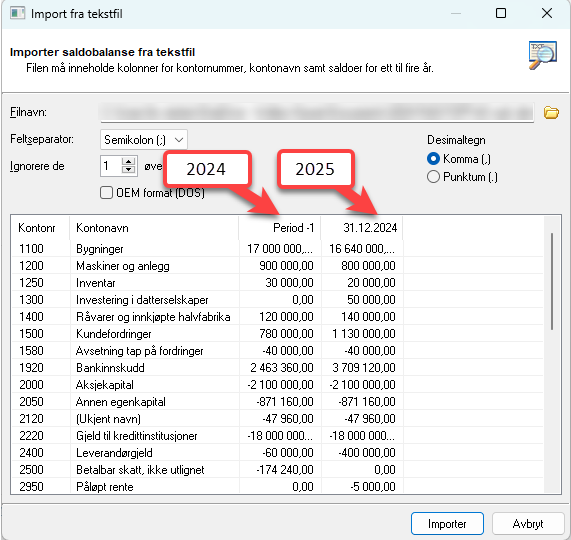
Ovenfor er kolonne 3 definert som årets tall. Det vil stå 2024, men tallene gjelder for 2025 og kolonnen til høyre som har fått kolonne-navn «periode-1» indikerer regnskapstall for året 2024 (2025-1).
Når kolonne 4 er definert som årets tall -1, må også regnskapsåret 2023 legges til. Klikk på «legg til historisk år» en gang for å legge til 2023:
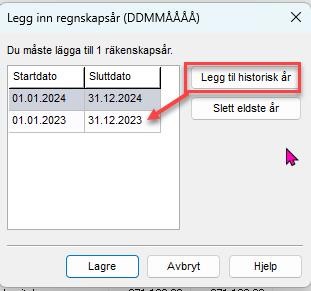 Klikk på «lagre» for å importere tekstfil med saldobalanse for 2024 og 2023.
Klikk på «lagre» for å importere tekstfil med saldobalanse for 2024 og 2023.
5. Lagre oppdraget og start skattemelding for 2024.
6. Selv om det fremgår av oppdraget skattemelding at det gjelder regnskapsåret 2024, ligger nå regnskapstall for 2025 i 2024-kolonnen og regnskapstall for 2024 i 2023-kolonnen. 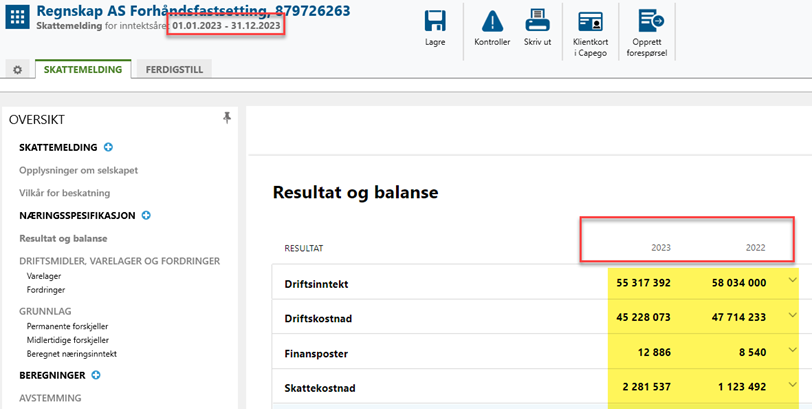
7. Last ned preutfylte data fra Skatteetaten under innstillings-fanen:
8. For å bruke funksjonen "forhåndsfastsetting", gå inn på "vilkår for beskatning" og huk av for "forhåndsfastsetting".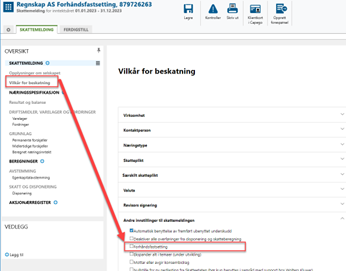
9. Deretter får man valg om å legge inn regnskapsår. Her legges 2025 inn. I nedtrekksmenyen til høyre for årstallet velges "Fjorårets skattemelding (for forhåndsfastsetting før årets format er tilgjengelig)".
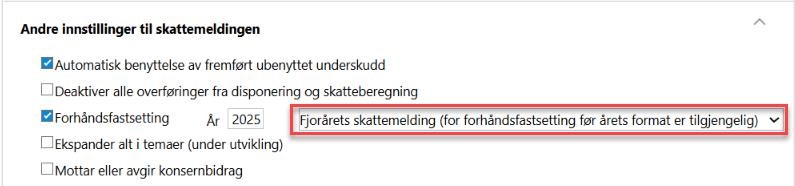
10. Ved forhåndsfastsetting vil felt for "likvidasjonsvederlag ved forhåndsfastsetting" dukke opp nederst i skattemeldingen, og må fylles ut. Dersom det ikke er "likvidasjonsvederlag" så må beløpet "0" legges inn.
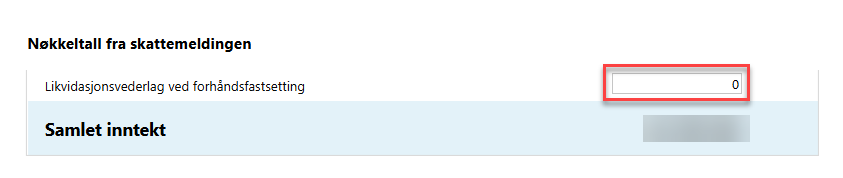
11. Underskudd til fremføring som kreves tilbakeført til tidligere inntektsår kan legges inn i det innrammede feltet i bildet under. Feltet dukker automatisk opp i skattemeldingen ved avhukning for "Forhåndsfastsetting":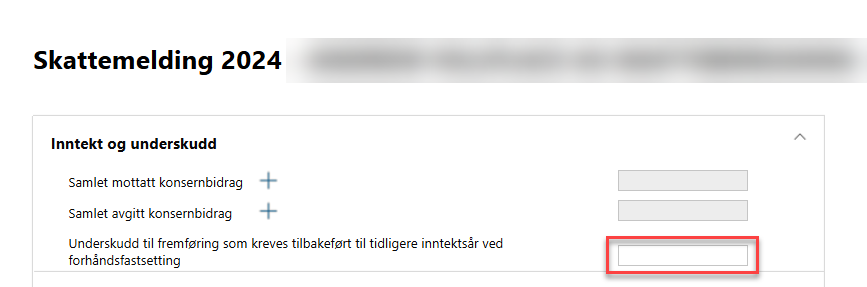
12. Lagre oppdraget. Gå inn på fanen "Ferdigstill" og send skattemeldingen til Skatteetaten via "Send til Altinn".
